Brave 瀏覽器 – 無廣告瀏覽器與上網賺加密貨幣的瀏覽器
Brave 瀏覽器是一款將網路廣告利潤轉成加密貨幣分配給使用者的瀏覽器,讓你跟平常一樣上網,又可以慢慢累積一些加密貨幣賺錢。
同時 Brave 也可以當作無廣告的瀏覽器,Brave 預設啟用了廣告攔截機制,將網頁上隨時出現的廣告都阻擋起來,也保護你個人喜好,不被廣告商搜集數據利用。
用戶可以自行選擇開啟廣告或是阻擋廣告,如果你選擇了啟用廣告,Brave 會盡量以不打擾你的方式顯示廣告,而你瀏覽廣告時,可以同時獲得「注意力代幣 (Basic Attention Token, BAT)」。
如果你選擇阻檔廣告,你的上網過程將不會廣告打擾,還你一個乾淨清爽的頁面。
Brave 可以將最常見的 Google 廣告聯播網,以及 Youtube 廣告都擋下來,用 Brave 看 Youtube 的話,可以省下 Youtube Premium 的每月固定費用了。
Brave 還提供對內容創作者獎賞的機制,可以把你看廣告所得到的 BAT 代幣,給予已驗證的網頁擁有者,當作是獎賞小費。
Brave 採用跟 Chrome 相同的瀏覽器技術「Chromium」,這幾乎是主流的瀏覽器技術,就連微軟最新的 Edge 也是採用「Chromium」技術。
接下來就介紹 Brave 廣告運作模式,如何下載安裝設定,開啟瀏覽廣告賺錢的功能,最後分享如何使用 BAT 加密貨幣。
Contents
Brave 廣告商業模式
Brave 瀏覽器的創辦人 Brendan Eich 同時也是程式語言 JavaScript 的發明者,他在 Twitter 上有一段經典名言:
誰掌握了你的注意力?誰在追蹤你的上網紀錄?而誰又藉此獲得報酬?
如果不是你,那麼你就是「商品」。是時候該從你「支付」的注意力中,獲得應有的回報了。
當使用者在瀏覽網站時,其實已經 ”免費” 的付出「注意力」給網站創作者,而網站創作者讓第三方廣告商在網站上搜集使用者的喜好,並放置廣告給使用者觀看,而廣告商將一部份獲利分給網站創作者,其他的納入收入,而使用者付出的「注意力」完全沒有任何回饋。
使用者觀看廣告的行為可以稱為「注意力經濟」,而獲利的人是網站創作者以及廣告商,而 Brendan Eich 決心要打破這樣的機制,讓「注意力經濟」的收益回饋到使用者本身。
Brave 資金來源與分配
Brave 瀏覽器阻擋了廣告商平台 (如 Google 廣告聯播網、Youtube 廣告),並直接與企業廣告主合作,接受企業付費投放廣告,不同的是這些廣告不會出現在瀏覽的網頁中,而是在開新分頁時或以推播通知的方式呈現,盡量不影響使用者瀏覽體驗。
每當使用者在Brave 看到廣告時,就可以獲得 70% 的企業付費廣告金當作回饋,另外 30% 來維持 Brave 的營運,這和 Google 廣告直接納入企業收入完全不同。
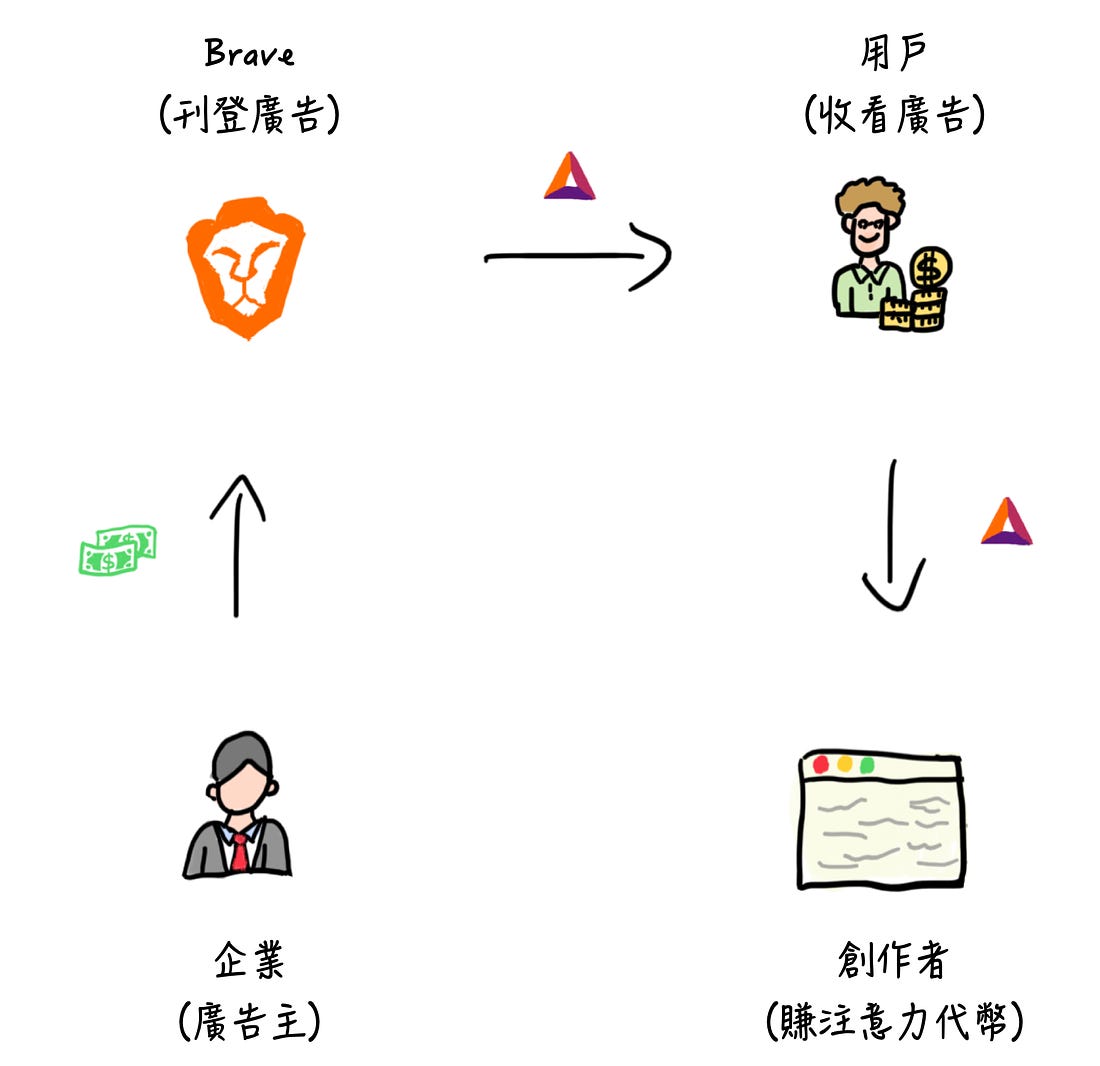
(圖片來源:區塊勢)
如何使用 Brave
開啟 Brave 官方網站,首頁就有下載連結。
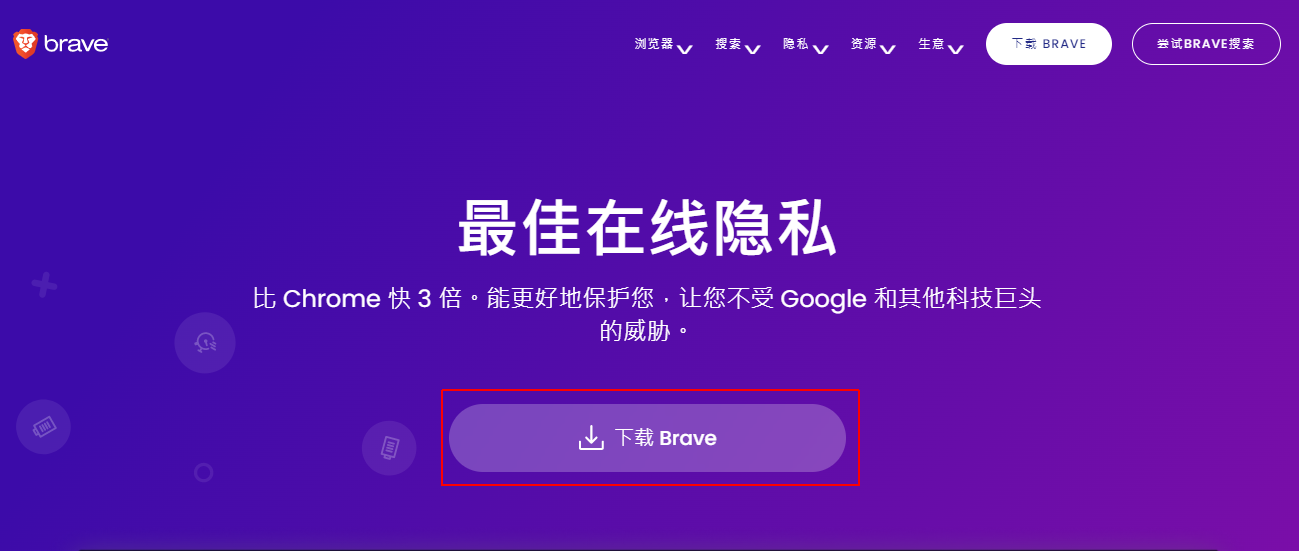
下載後的檔案直接執行安裝,一直下一步直到結束。
匯入書籤
Brave 提供匯入 IE, Chrome 或其他書籤格式的檔案。
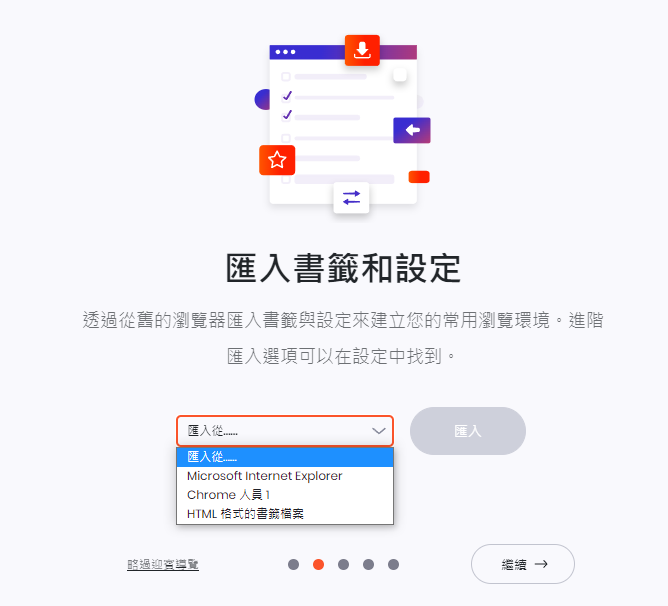
建議你可以直接將 Brave 設為預設瀏覽器,完成初始設定後,你就可以開始使用 Brave 瀏覽器了。
你可以試著開啟你之前有廣告的網站,Brave 預設是啟用廣告阻擋模式的,你會發現廣告不見了。
如何賺取代幣與回饋
開啟 Brave 瀏覽器後,在右上角有一個「Brave Rewards」圖示,要賺取代幣就要啟用這個功能。
點擊「開始使用 Brave Rewards」。
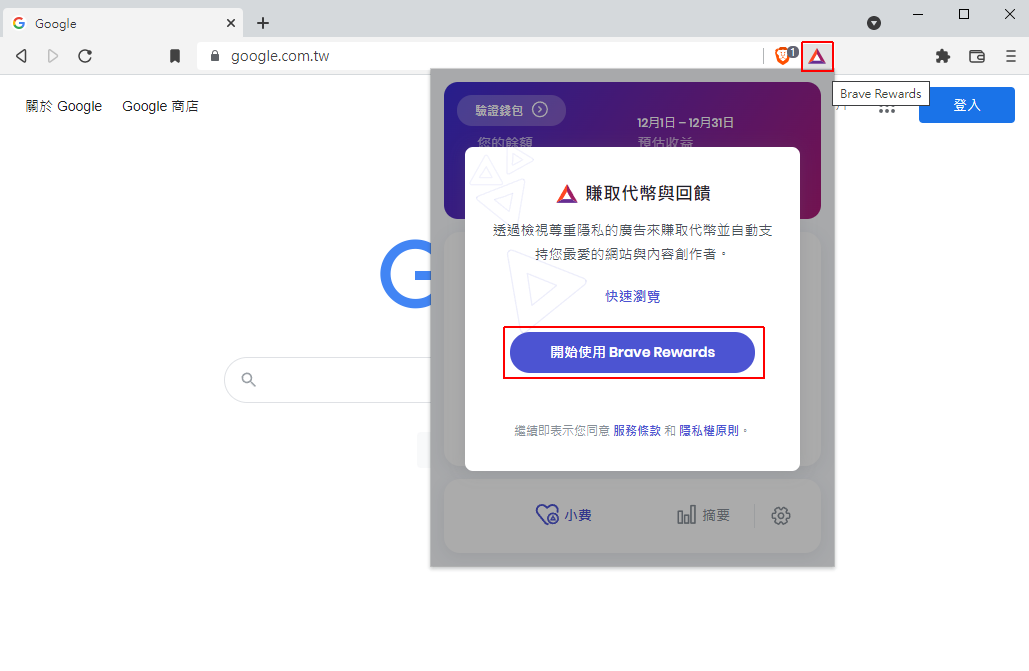
接著可以看一下官方的 Brave 賺取代幣說明,完成後就會到錢包餘額畫面。
當你開始瀏覽網站時,Brave 就會計算你付出的注意力,並給你 BAT 注意力代幣回饋,發放時間為每月發放。
加入創作者驗證
創作者驗證是快速增加 BAT (注意力代幣) 的一種方式,如果你本身有經營 Youtube, Blog, GitHub 或是一般網站,都可以將你的網站加入創作者驗證計劃裡面,當使用者到你的網站時,可以透過「自動捐獻」方式,自動分配 BAT 代幣給你,或是點擊「傳送小費」直接獎賞你的網站,進而賺取更多 BAT 加密貨幣。
要加入創作者,需要到 Brave Creators 註冊帳戶。
輸入 Email 後,到信箱驗證帳戶。
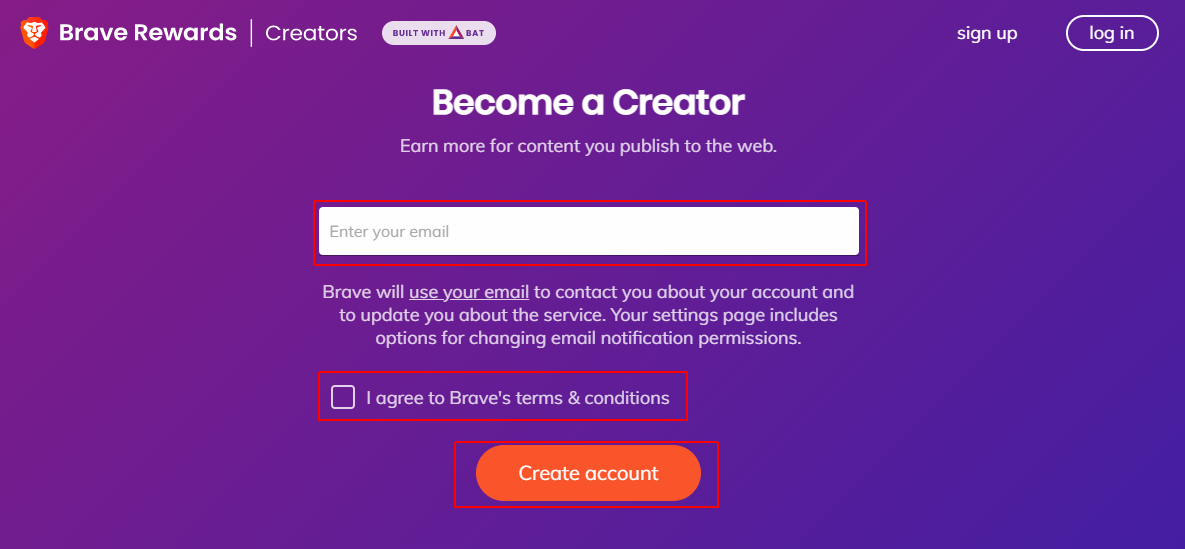
到信箱開啟驗證連結後,在開啟的網站輸入你的全名。
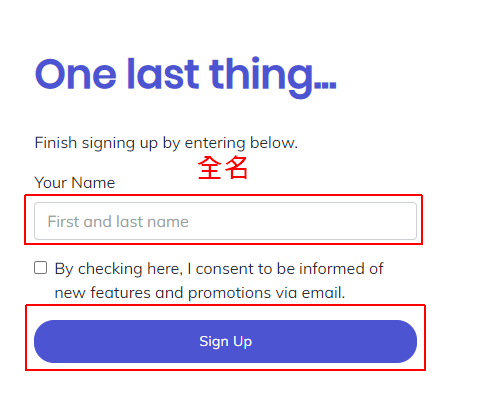
再來會詢問你是否要啟用 2FA (雙因素階段) 驗證,可以更加保護帳戶安全,驗證方式是透過手機 App 取得一次性密碼驗證登入。
不過 Brave Creator 登入本身就需要到 Email 驗證才能登入,已經是較安全的方式了,所以 2FA 驗證我是認為沒有很必要。
點擊「Skip for now」,可以跳過設定,未來有需要可以再設定。
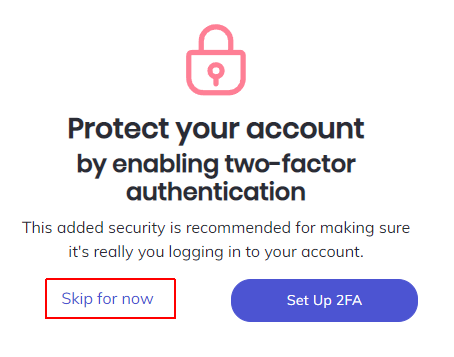
加入網站驗證
登入後,在首頁點擊「Add Channel」加入網站。
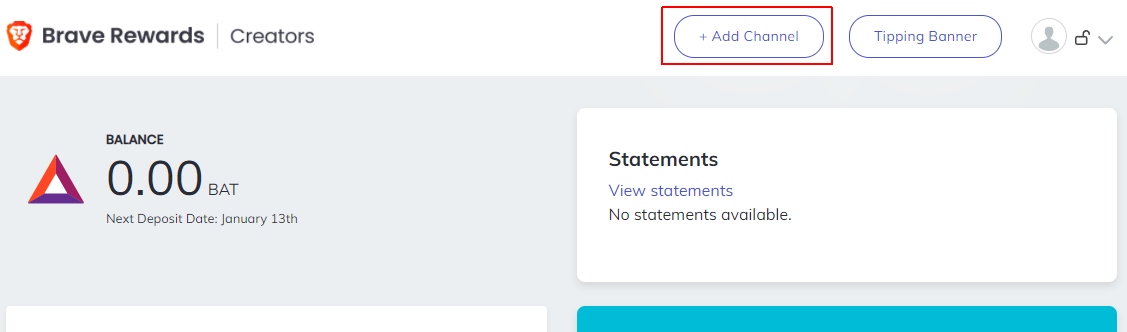
Brave Creator 目前支援 7 種網站驗證,Website, Youtube Channel, Twitch Channel, Twitter, Vimeo Channel, Reddit, GitHub。
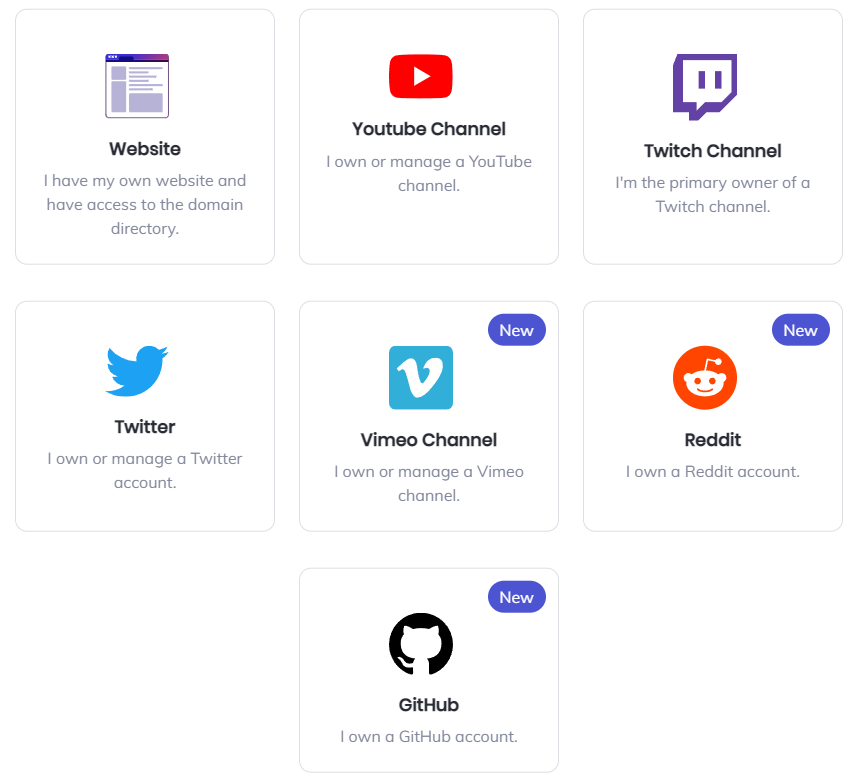
驗證 Website 需要驗證網站的所有權,其他的只要登入驗證就行了。
驗證 WordPress 網站
以下我以驗證我的 WordPress 網站做為示範。
點擊「Website」之後,輸入網站的網域,不需要加前面的 https://。
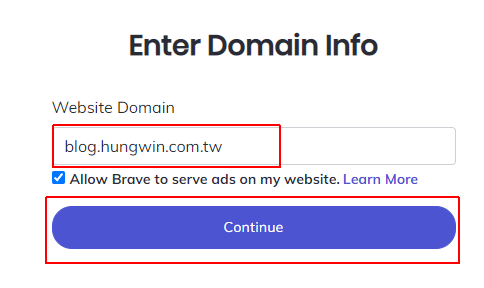
Brave Creator 自行判斷出我的網站由 WordPress 架設,所以提供了 WordPress 外掛下載連結,並提供一組驗證碼在外掛上輸入。
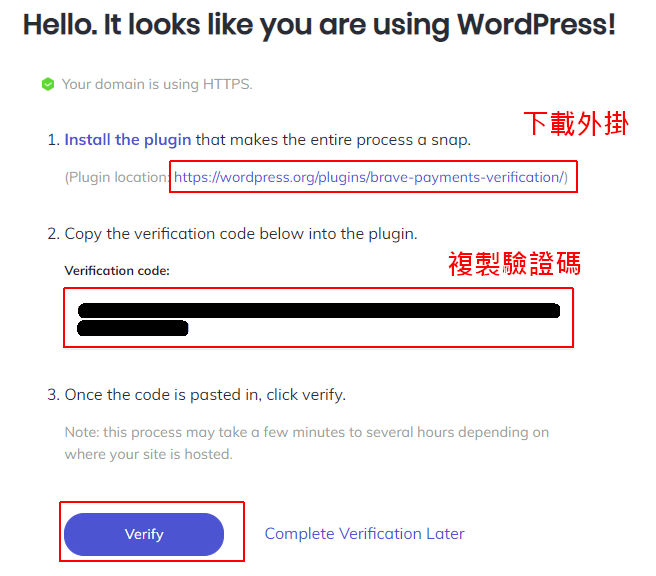
接著在 WordPress 後台安裝外掛搜尋「brave-payments-verification」,然後安裝並啟用外掛。
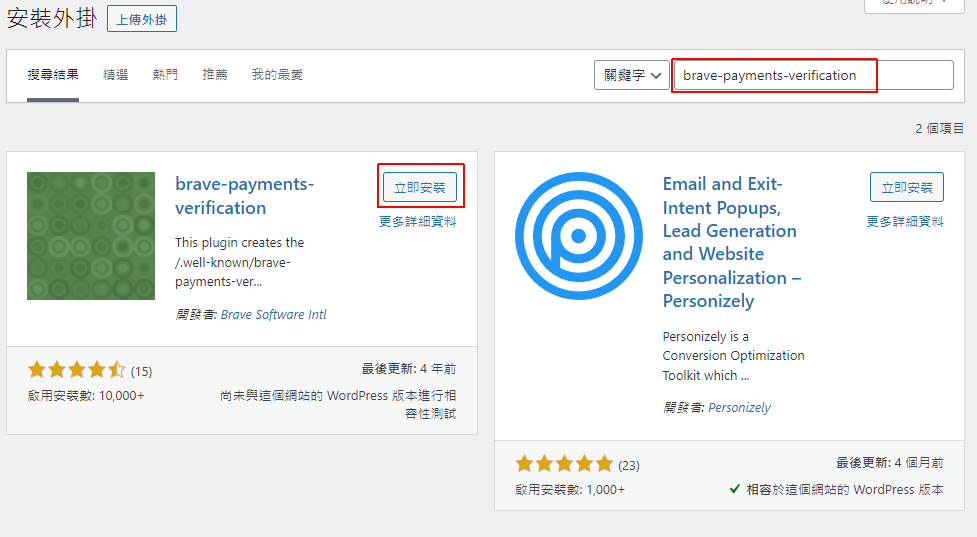
安裝後在「設定 > Brave Payments Verification」會有新功能。

接著輸入 Brave 剛剛提供的驗證碼就行了。
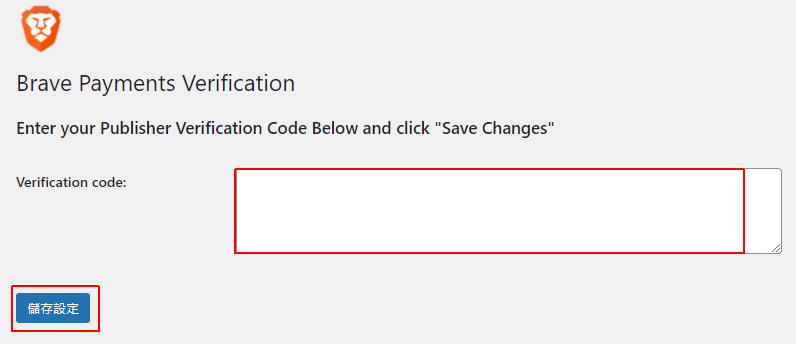
完成後回到 Brave 按下「Verify」驗證。
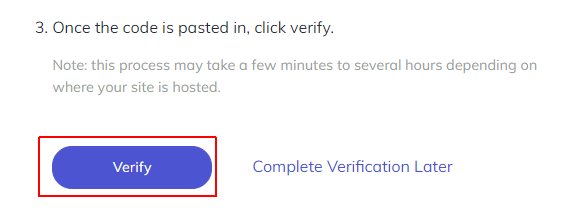
驗證成功後,在 Brave Creator 後台會出現已驗證網站,預設是會允許 Brave 在網站上投放廣告的,如果不想的話,可以取消勾選。
驗證 Youtube 網站
以下我以驗證我的 Youtube 頻道做為示範。
點擊「Youtube」之後,他會呈現你瀏覽器有權限登入的 Youtube 頻道,選擇你要驗證的頻道。
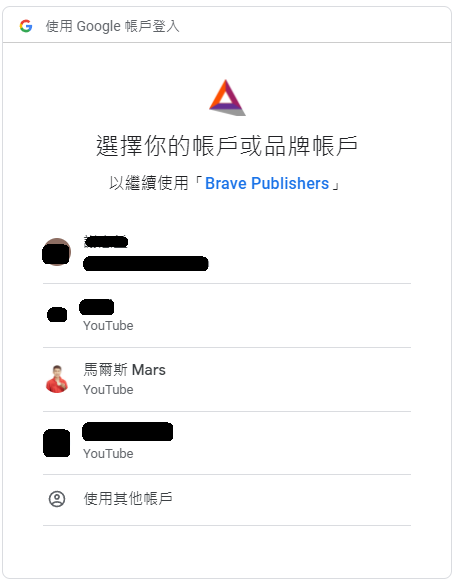
確認你的頻道名稱後,點「允許」就可以了,很簡單的驗證方式。
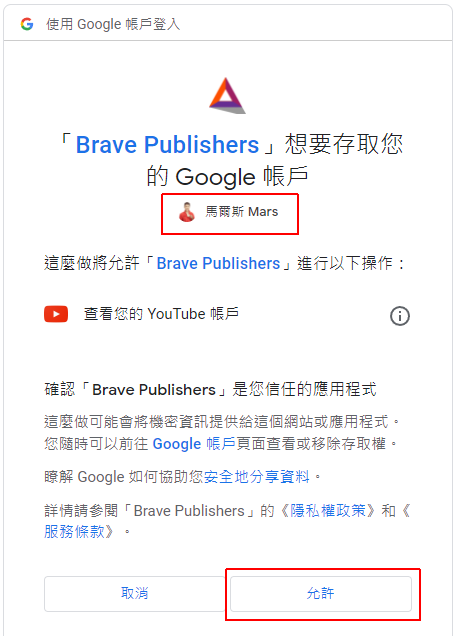
設定小費文案
小費文案是使用者在提供小費給你時會看到的文案,你可以修改成自己想說的話,例如歡迎打賞或是感謝支持之類的。
點擊「Tipping Banner」,開啟設定。
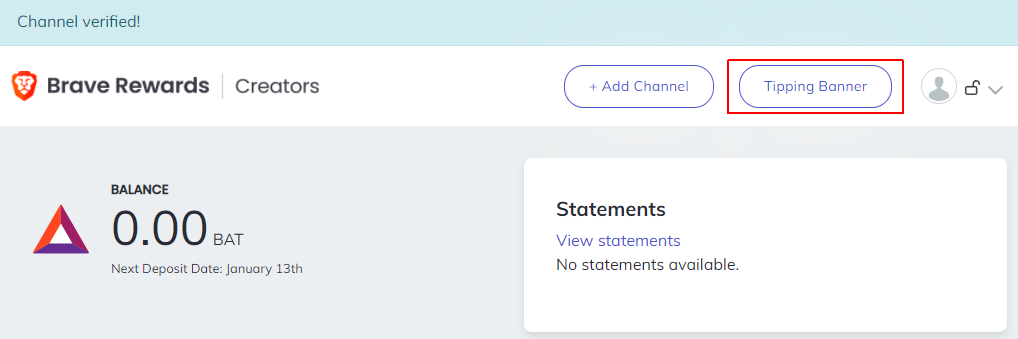
執行「Customize」自行文案。
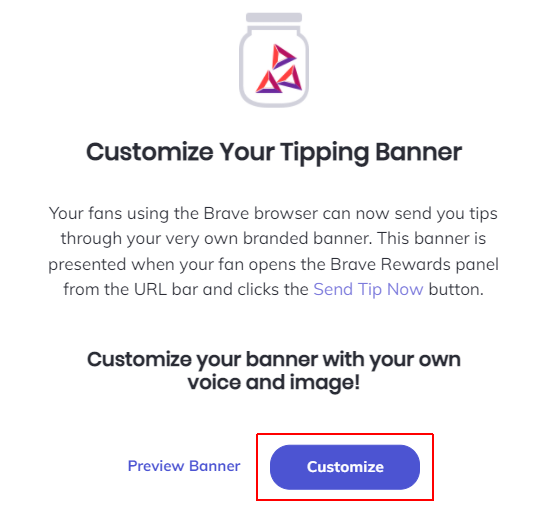
輸入你想對粉絲說的話,邀請他們贊助支持,在右邊可調整使用者小費金額選項,完成後按「Save Change」即可儲存。
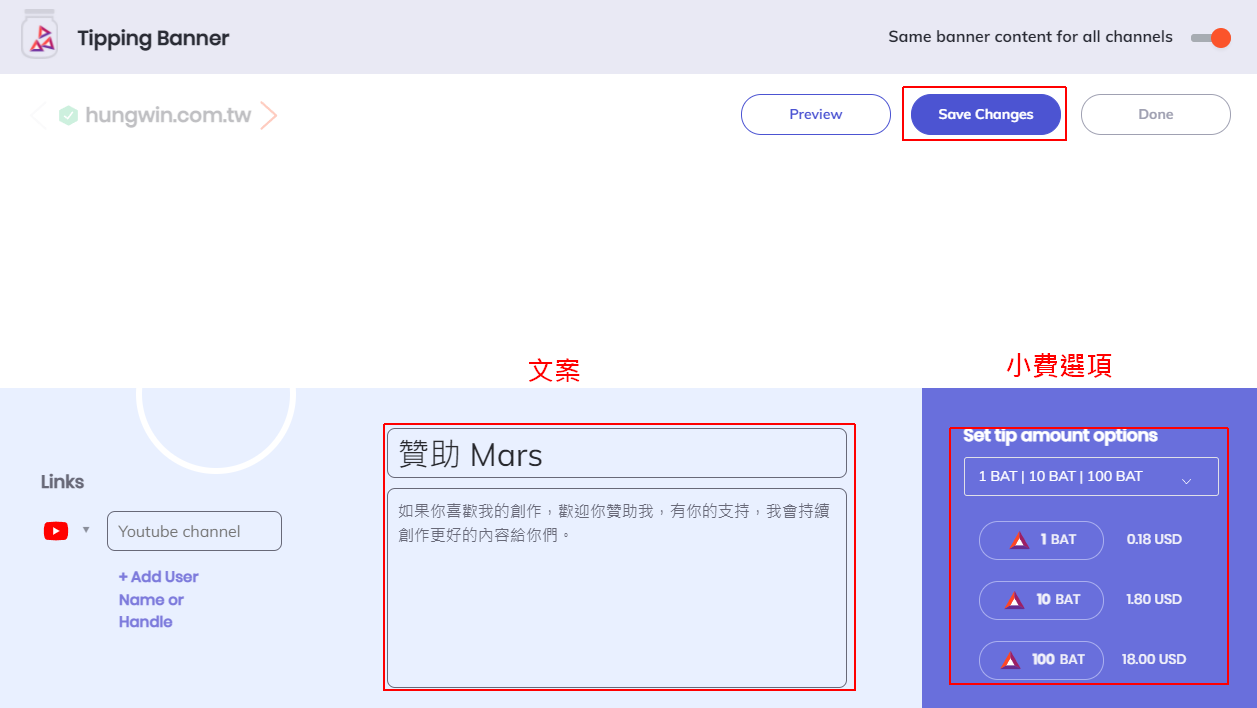
確認網站驗證成功
當你完成驗證後,可以到自己的網站看一下驗證狀態,輸入網址看一下右上方的紅色三角形,已驗證過會多一個打勾圖示,如果初次申請卻還沒看到確認成功的話,通常要多等幾分鐘後再試試,可以按一下「重新整理狀態」,檢查是否已審核通過。
如何使用 BAT 加密貨幣
當瀏覽廣告時,其實我們付出的是「注意力」,而得到的是一種 Basic Attention Token 稱為注意力代幣的加密貨幣,代號為「BAT」。
BAT 是一種加密貨幣,可以在加密貨幣交易所上換成其他加密貨幣,或是捐贈獎賞其他的內容創作者。
可以到 CoinMarketCap 查看 BAT 歷史的交易價格。
當你獲得 BAT 加密貨幣,可以做以下的用途:
自動捐獻
當你開啟 Brave Rewards 賺取代幣的同時,Brave 同時啟用了「自動捐獻」機制,開啟 Brave Rewards 錢包在右下角有設定功能。
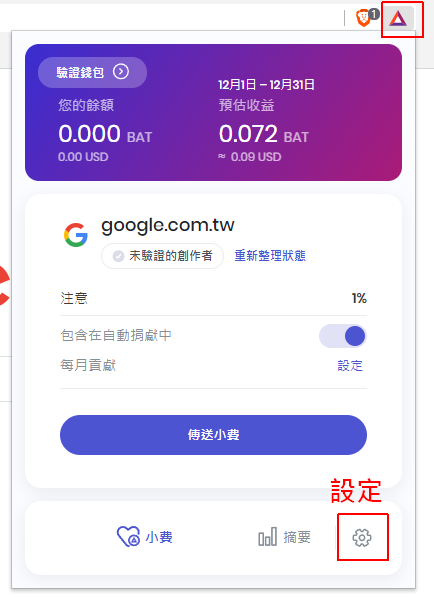
在設定裡面,預設是啟用「自動捐獻」功能,預設每月捐獻 1 BAT 代幣,捐獻的網站就是你最常去的網站,你可以選擇啟用捐獻。如果想要保留收益,可以停止自動捐獻。
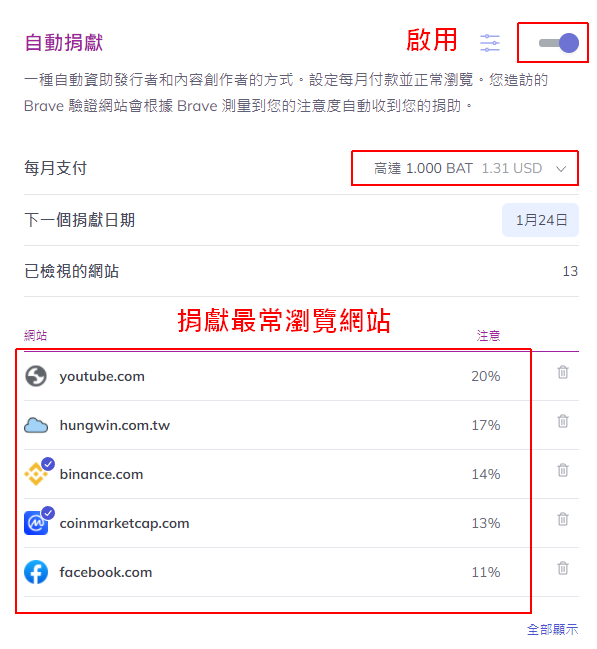
獎賞創作者小費
你如果喜愛某一個已驗證的網站,你可以將你手上的 BAT 獎賞給對方,可選擇一次性獎賞或是每月固定獎賞。
已驗證的網站有一個打勾的圖示,點開後可以點「傳送小費」。
我的網站已驗證了,你可以點點看,要使用 Brave 瀏覽器才會看到這圖示。
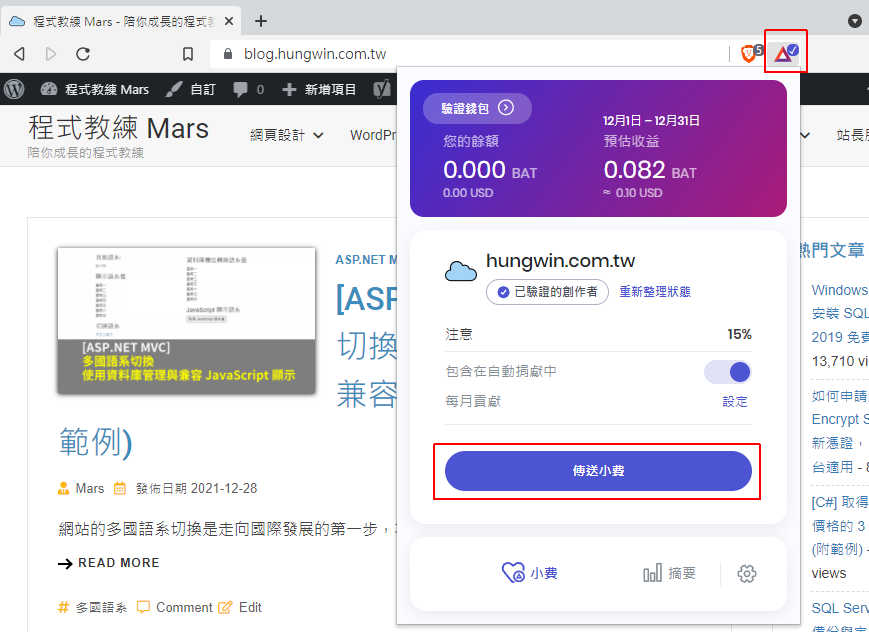
可以選擇「一次性小費」或是「每月」獎賞的 BAT 代幣。
提領至交易所兌現
當你的 BAT 已經累積一定數量,建議是超過 15 個 BAT 之後,可以選擇發送到你的交易所錢包。
點擊「驗證錢包」。
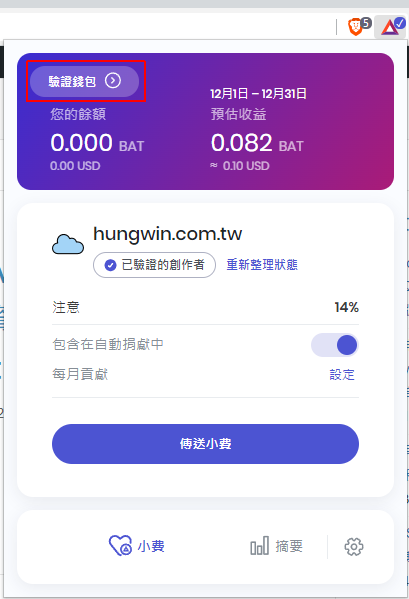
目前 Brave 可支援的錢包交易所為「Uphold」及「Gemini」,這兩者都是國外的交易所。
提幣至「Uphold」的話,最低數量為 15 個 BAT。
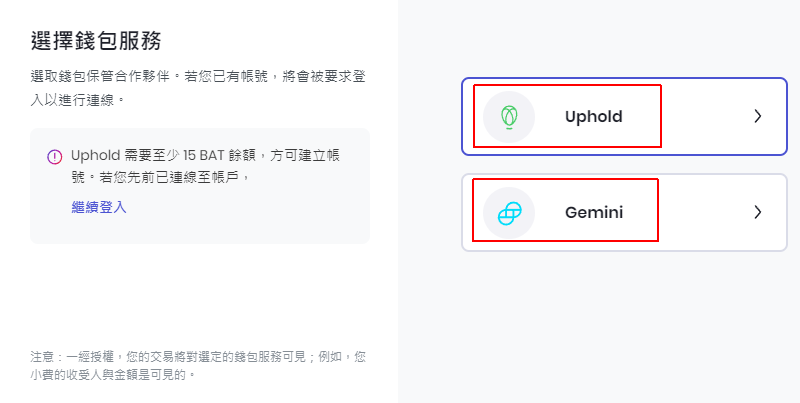
提幣前需要先在交易所建立帳戶,然後在 Brave 驗證錢包地址後,才可提幣。
當提幣至 Uphold 或 Gemini 交易所後,才可以再提幣至主流交易所,例如 Binance 幣安或 Coinbase 等交易所,每次提幣都要付出固定手續費,所以建議是等量大的時候再提幣會比較划算。。
歡迎打賞小費
謝謝你看完這麼長的教學文章,如果你喜歡我的教學文章,Mars 在這裡邀請你用行動支持我,可以在我的網站上按下「小費」支持我唷,或是在下方拍手處按 5 下拍手,你的支持鼓勵我繼續提供更優質的文章給你們的,謝謝。
相關學習文章
- (限量學費補助)【百萬課程學院】手把手教你如何專業變現賺到 100 萬
- Pionex 派網「期現套利」操作教學 – 低風險每 8 小時收益
- Arweave 挖礦教學 – 共享硬碟空間參與區塊鏈分佈式存儲獎勵
- Brave瀏覽器:免安裝的無廣告瀏覽器,安全嗎?
如果你在學習上有不懂的地方,需要諮詢服務,可以參考站長服務,我想辨法解決你的問題
如果文章內容有過時、不適用或錯誤的地方,幫我在下方留言通知我一下,謝謝
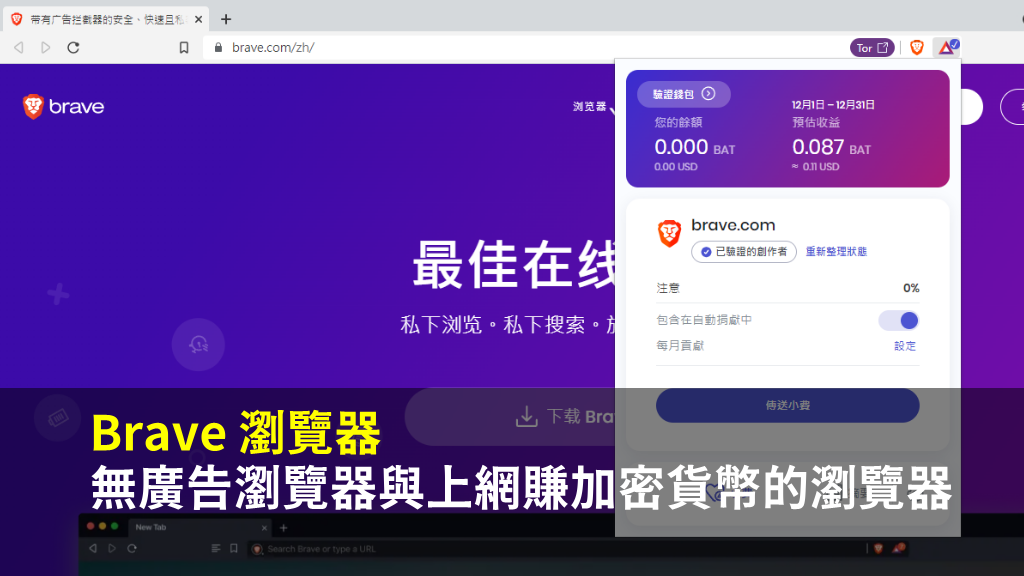
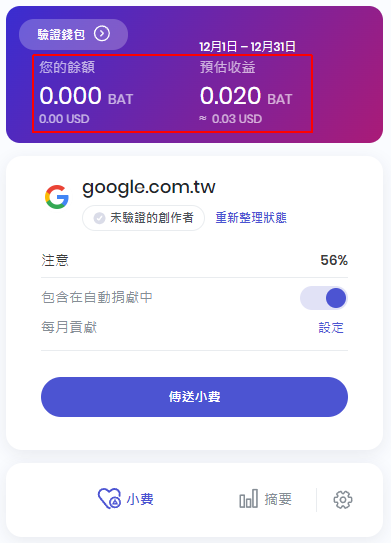

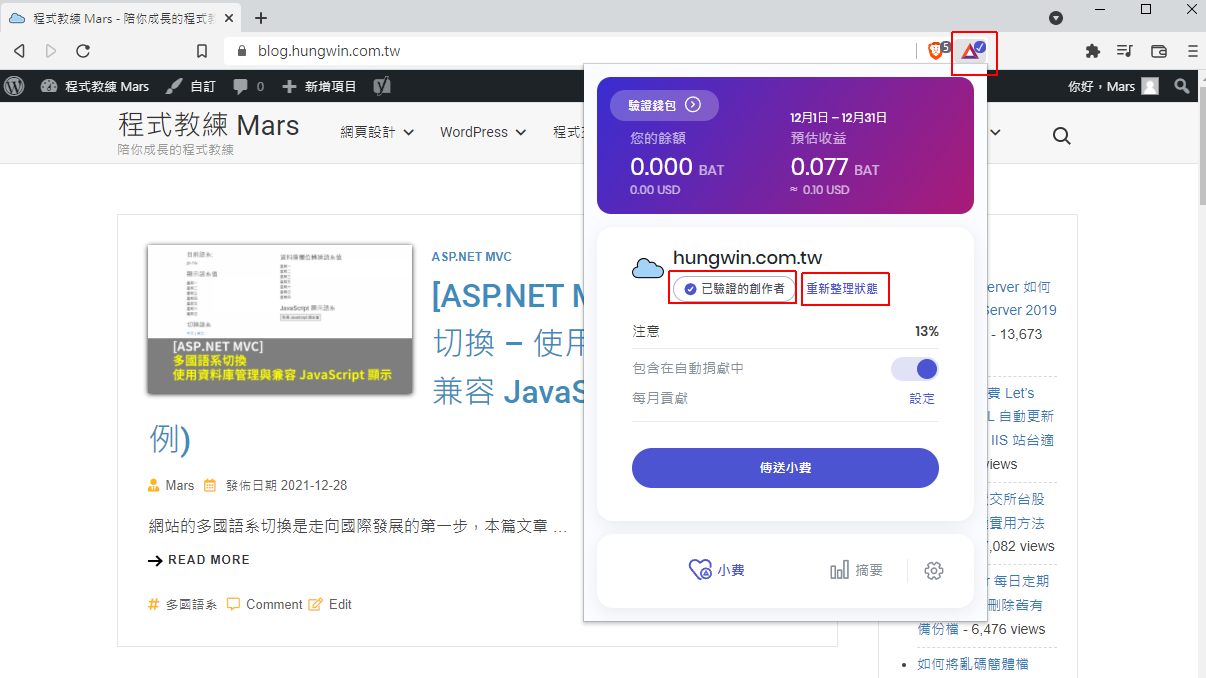
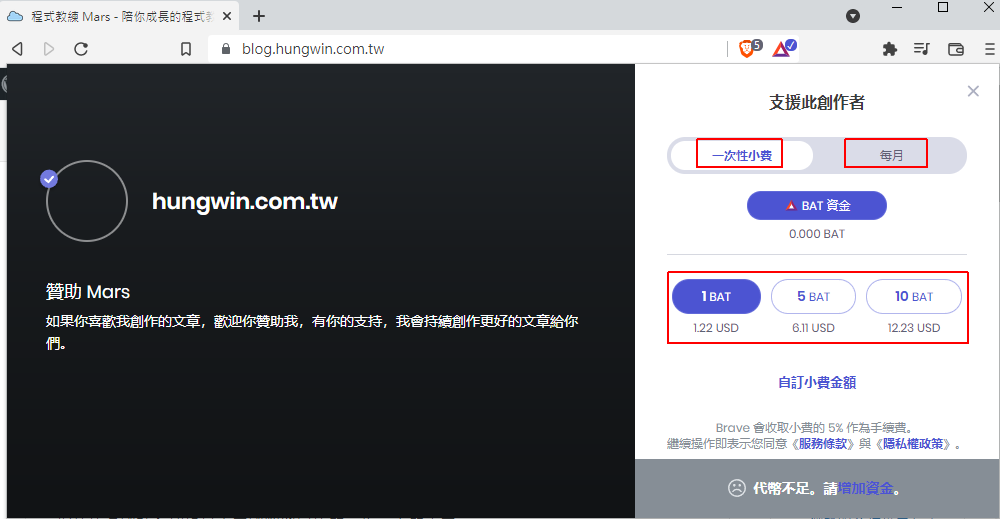


GEMINI為何驗證後說 不支援此地區